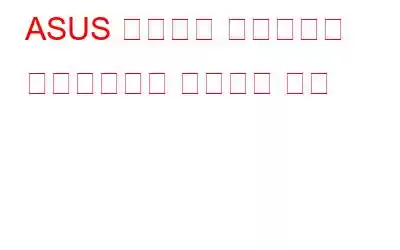마더보드 또는 메인보드는 다양한 하드웨어를 연결하고 이를 하나의 PC로 조립하는 PC에서 가장 중요한 부분입니다. 모든 마더보드에는 드라이버가 필요한 여러 구성 요소와 커넥터가 있습니다. 따라서 컴퓨터가 원활하고 완벽하게 작동하도록 하려면 드라이버를 최신 상태로 유지하는 것이 중요합니다. 이렇게 하면 하드웨어와 소프트웨어 사이에 통신 격차가 없게 됩니다. Windows 10 PC에서 ASUS 마더보드 드라이버를 다운로드하는 방법에 대한 다양한 방법을 확인해 보겠습니다.
또한 읽어 보세요: 드라이버 소프트웨어 업데이트를 사용하여 ASUS Bluetooth 드라이버를 다운로드하는 방법
방법에 대한 다양한 방법 ASUS 마더보드 드라이버 다운로드
Windows 10 PC에 ASUS 마더보드 드라이버를 설치하는 데 도움이 되는 세 가지 방법이 있습니다. 모든 방법은 잘 작동하지만 드라이버 업데이트에 소요되는 프로세스, 시간 및 노력이 다릅니다.
방법 1: 장치 관리자 사용
Microsoft는 모든 Windows 10 사용자에게 드라이버를 쉽게 다운로드하고 설치하는 데 도움이 되는 내장 유틸리티입니다. 장치 관리자라고도 알려진 이 도구는 PC의 모든 하드웨어 변경 사항을 검색한 다음 Microsoft 서버에 연결하여 사용 가능한 최신 드라이버 업데이트를 검색하는 데 도움이 됩니다. 다음은 장치 관리자를 사용하여 ASUS 마더보드 드라이버를 다운로드하고 설치하는 단계입니다.
1단계: 키보드에서 Windows + X를 눌러 RUN 상자를 표시합니다.
2단계: 검색창에 "devmgmt.msc"를 입력하고 Enter 키를 누릅니다.
3단계: 장치가 관리자 상자가 열리면 모든 드라이버 범주를 클릭하고 마우스 오른쪽 버튼을 클릭한 후 상황에 맞는 메뉴에서 드라이버 업데이트를 선택해야 합니다.
4단계: 화면의 프로세스에 따라 드라이버를 업데이트합니다.
5단계: 칩셋 및 그래픽 드라이버부터 시작하여 모든 드라이버에 대해 동일한 프로세스를 계속합니다.
6단계: 최종 업데이트 후 컴퓨터를 다시 시작합니다.
방법 2: ASUS 지원 웹사이트 사용
다음 방법은 ASUS 공식 웹사이트에서 드라이버를 검색하는 것입니다. 이 방법의 단계는 다음과 같습니다.
1단계: ASUS 웹사이트로 이동합니다.
이미지 출처: ASUS2단계: 화면 중앙의 검색창에 노트북의 이름과 모델 번호를 입력하세요.
3단계: 제품 목록이 나타납니다. 제품을 선택하고 클릭하면 더 많은 옵션이 표시됩니다.
4단계: 드롭다운 메뉴에서 운영 체제를 선택한 다음 다운로드 버튼을 클릭하세요.
이렇게 하면 ASUS를 다운로드할 수 있습니다. PC의 마더보드 드라이버.
방법 3: Advanced Driver Updater 사용
ASUS 마더보드 드라이버를 설치하는 마지막 방법은 Advanced Driver Updater와 같은 타사 소프트웨어를 사용하는 것입니다. 이 놀라운 응용 프로그램은 모든 드라이버 문제를 즉시 업데이트할 수 있습니다. 연중무휴로 계속 업데이트되는 거대한 드라이버 데이터베이스를 보유한 자동 애플리케이션입니다. 드라이버 업데이트 단계는 다음과 같습니다.
1단계: 시스템에 고급 드라이버 업데이트 프로그램을 다운로드하고 설치합니다.
2단계: 프로세스가 완료되면 소프트웨어를 열고 지금 스캔 시작 버튼을 클릭합니다.
3단계: 드라이버 문제 목록이 화면에 나타납니다. 옆에 있는 드라이버 업데이트 링크를 클릭하세요.
4단계: 드라이버 업데이트 프로세스가 완료된 후 시스템을 재부팅하세요.
ASUS 마더보드 드라이버 다운로드 및 설치 방법에 대한 마지막 말씀PC가 실행되는 동안 문제가 발생하지 않도록 드라이버를 업데이트하는 것이 중요합니다. 드라이버는 컴퓨터의 하드웨어와 소프트웨어 사이의 핵심 링크입니다. 업데이트하지 않으면 때때로 사소한 문제에 직면하게 됩니다. Advanced Driver Updater는 누락, 손상, 오래된 드라이버와 같은 모든 드라이버 문제를 검사하고 감지할 수 있는 놀라운 소프트웨어입니다. 이 애플리케이션을 사용하면 사운드, 그래픽, 마우스, 키보드 등과 같은 작은 문제에 대해 걱정할 필요가 없습니다.
질문이나 제안 사항이 있으면 아래 댓글 섹션을 통해 알려주시기 바랍니다. 우리는 해결책을 가지고 당신에게 다시 연락하고 싶습니다. 우리는 기술과 관련된 일반적인 문제에 대한 답변과 함께 팁과 요령을 정기적으로 게시합니다.
읽기: 0